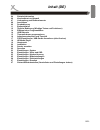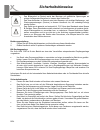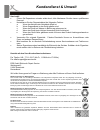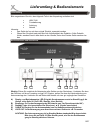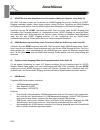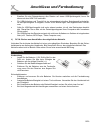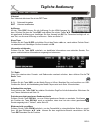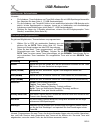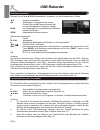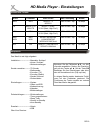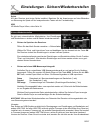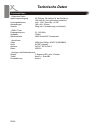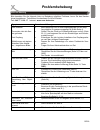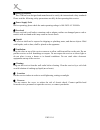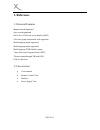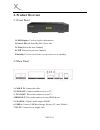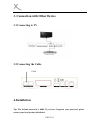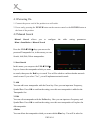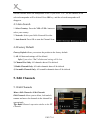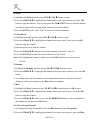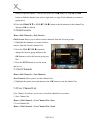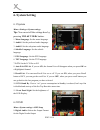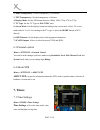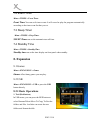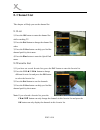Summary of HRK 7540
Page 1
Benutzerhandbuch (deutsch) user's manual (english) hrk 7540
Page 3: Inhalt (De)
De 3 04 sicherheitshinweise 06 kundendienst und umwelt 07 lieferumfang und bedienelemente 08 anschlüsse 09 fernbedienung 11 erstinstallation 12 tägliche bedienung (wichtige tasten und funktionen) 14 elektronischer programmführer 14 usb rekorder 15 timeraufnahmen programmieren 16 aufnahmen abspielen ...
Page 4: Sicherheitshinweise
De 4 sicherheitshinweise das blitzsymbol im dreieck weist den benutzer auf gefährliche spannungen an einigen freiliegenden bauteilen im inneren des gerätes hin. Das ausrufezeichen im dreieck weist den benutzer auf wichtige bedienungs- und wartungsanweisungen (service) in diesem handbuch hin, die unb...
Page 5: Sicherheitshinweise
De 5 sicherheitshinweise • für zusätzlichen schutz des gerätes während eines gewitters oder wenn es längere zeit unbeaufsichtigt ist: ziehen sie den stecker aus der steckdose und der antenne/kabel. Dies verhindert schäden aufgrund von blitzschlägen. • eine außenantenne sollte nicht in der nähe von s...
Page 6: Kundendienst & Umwelt
De 6 kundendienst & umwelt servicefall • führen sie reparaturen niemals selbst durch, bitte überlassen sie dies immer qualifiziertem personal. • kontaktieren sie den reparaturdienst bei folgenden fehlern: a. Wenn das netzteil oder netzkabel defekt ist. B. Wenn gegenstände in das gerät gefallen sind....
Page 7
De 7 lieferumfang & bedienelemente bitte vergewissern sie sich, dass folgende teile in der verpackung enthalten sind: • hrk 7540 • fernbedienung • anleitung • netzteil hinweise: • das gerät darf nur mit dem original zubehör verwendet werden. • Überprüfen sie direkt nach dem kauf die vollständigkeit ...
Page 8: Anschlüsse
De 8 f) scart-buchse zum anschluss eines fernsehers (wahl der signalart: siehe seite 24) der hrk 7540 kann sowohl mit fernsehern mit hdmi-eingang als auch mit geräten mit scart- eingang verbunden werden. Wann immer möglich, sollten sie ihren fernseher am hdmi-ausgang des receivers anschließen. Nur d...
Page 9
De 9 • erstellen sie eine datensicherung aller dateien auf einem usb-speichergerät, bevor sie dieses mit dem hrk 7540 verbinden. • für usb-aufnahme und timeshift ist ein entsprechend schnelles speichergerät erforderlich. Ist das speichergerät zu langsam, kommt es zu bildstörungen und abgebrochenen a...
Page 10: Fernbedienung
De 10 stand by (ein- und ausschalten) mute (ton stummschalten) disp (hdmi-auflösung umschalten) mode (seitenverhältnis ändern) tv/radio (wechseln zwischen tv- und radiomodus) find (menü zum durchsuchen der senderliste einblen- den) 0-9 (zahlentasten, eingabe von programmnummern, videotextseiten und ...
Page 11: Erstinstallation
De 11 bei der ersten inbetriebnahme des hrk 7540 erscheint auf dem tv-bildschirm ein menü* zur auswahl der sprache, in der bildschirmmenüs und mitteilungen angezeigt werden sollen. Wählen sie ihre sprache mit den pfeiltasten ch▲/ ch▼ aus und bestätigen sie ihre auswahl mit der taste ok. Damit der re...
Page 12: Tägliche Bedienung
De 12 senderliste rufen sie die senderliste durch das drücken der ok taste auf. ▲/▼ sender auswählen ok aktivieren des ausgewählten senders ◄/► zwischen "alle sender", "hd sender", "frei empfangbare sender" und "verschlüsselte sender" umschalten gelb senderliste nach dem alphabet filtern grÜn sender...
Page 13: Tägliche Bedienung
De 13 videotext den videotext aktivieren sie mit der txt taste. 0 - 9 seitenzahl eingeben exit videotext ausblenden auflösung mit der taste disp können sie die auflösung für den hdmi-ausgang än- dern. Drücken sie dazu die taste disp und wählen sie mit den tasten ▲/▼ die gewünscht auflösung aus; best...
Page 14
De 14 seitenverhältnis ändern mit der taste mode können sie die bestimmen, wie der receiver das seitenverhältnis von fernseh- sendungen an ihren fernseher anpasst, wenn das seitenverhältnis einer sendung vom seitenver- hältnis des fernsehbildschirms abweicht. Drücken sie dazu die taste mode und wähl...
Page 15: Usb Rekorder
De 15 hinweise: • für aufnahme, timer-aufnahme und time-shift müssen sie ein usb-speichergerät anschlie- ßen. Beachten sie dazu seite 8, 17 (usb geschwindigkeit). • für die aufnahme- und timeshift-funktion ist ein ausreichend schneller usb-speicher erfor- derlich. Ist das speichergerät zu langsam, k...
Page 16: Usb Rekorder
De 16 drücken sie die taste ► play während des fernsehens, um die aufnahmeliste zu öffnen. ▲/▼ aufnahme auswählen ok wiedergabe im vorschaufenster starten. Drücken sie die ok-taste ein zweites mal, um die wiedergabe als vollbild zu erhalten. Blau von wiedergabe im vorschaubild auf vollbildwie- derga...
Page 17: Pvr Einstellungen
De 17 drücken sie die taste usb, um den hd media player zu öffnen. Mit der blauen taste rufen sie das menü mit den pvr- einstellungen auf: aufnahmepartition befindet sich auch ihrem usb-speichergerät mehr als eine partiti- on, können sie an dieser stelle wählen, auf welcher partition die aufnahmen a...
Page 18: Hd Media Player
De 18 der hd media player des xoro hrk 7540 gibt audio-, video- und bilddateien von usb-speichergeräten wieder. Unterstützte formate fotos: bmp, jpeg musik: mp3, ogg video-container: mpg, avi, mkv, ts, mp4 video-codec: mpeg1/2, mpeg 4 asp/h.264 (siehe auch seite 19) durch die vielzahl an unterschied...
Page 19
De 19 das menü ist wie folgt aufgebaut: installation----------------- +manueller suchlauf +autom. Suchlauf +werkseinstellungen sender verwalten-------- +tv-sender +radiosender +favoriten (tv) +favoriten (radio) +sender sortieren +sichern/laden einstellungen------------- +system +video und osd +kinde...
Page 20: Einstellungen
De 20 manueller suchlauf der manuelle suchlauf ermöglicht es, gezielt nach bestimmten sen- dergruppen zu suchen. Dafür müssen ihnen die technischen para- meter der sendergruppe bekannt sein (frequenz, symbolrate, mo- dulation). Die anzeigen am unterbildschirmrand (signalstärke und qualität) zeigen a...
Page 21: Einstellungen
De 21 verschieben bzw. Bewegen 1. Wählen sie mit den tasten ◄/ ►die funktion "bewegen" am unteren bild- schirmrand aus, bestätigen sie ihre auswahl mit der taste ok. 2. Wählen sie mit den ▲/▼ tasten den zu verschiebenden sender aus. 3. Drücken sie die ok taste. Der ausge- wählte sender wird mit eine...
Page 22: Einstellungen
De 22 umbenennen 1. Wählen sie mit den tasten ◄/ ►die funktion "umbenennen" am unteren bildschirmrand aus, bestätigen sie ihre auswahl mit der taste ok. 2. Wählen sie mit den ▲/▼ tasten den sender aus, dessen namen sie ändern wollen. 3. Drücken sie die taste ok, geben sie mit der bildschirmtastatur ...
Page 23: Einstellungen
De 23 system menüsprache hier können sie die sprache für das bildschirmmenü einstel- len. Audio sprache (1. Ton und 2. Ton) hier können sie die bevorzugte audio-sprache auswählen. Untertitelsprache hier können sie die bevorzugte untertitelsprache auswählen. Epg sprache hier können sie die bevorzugte...
Page 24: Einstellungen
De 24 video und osd digitale audioausgabe pcm unterstützte tonformate werden dekodiert und als stereo-ton über hdmi und s/pdif ausgegeben. Raw dolby digital-ton wird als bitstream (raw) über hdmi und s/pdif ausgegeben. Wählen sie diese einstellung, wenn sie ein gerät mit dolby digital decoder am hdm...
Page 25: Einstellungen
De 25 kindersicherung passwortsperre setzen sie diese einstellung auf "ja", um die verwendung der kindersicherung grundsätzlich zu ermöglichen. Das einschalten der passwortsperre ist ebenfalls erforderlich, wenn sie einzelne sender mit einem passwort schützen wollen (sender sperren, siehe seite 21)....
Page 26: Einstellungen
De 26 zeiteinstellungen uhrzeit einstellen autom. Der receiver stellt die uhrzeit und datum selbstständig ein, sobald er einen sender emp- fängt, der die uhrzeit überträgt. "zeitzone" und "sommerzeit" müssen richtig eingestellt werden, damit der receiver die uhrzeit berechnen kann. Manuell die uhrze...
Page 27
De 27 spiele auf dem receiver sind einige spiele installiert. Beachten sie die anweisungen auf dem bildschirm zur steuerung der spiele mit den entsprechenden tasten auf der fernbedienung. Usb hd media player öffnen, siehe seite 18. Es gibt zwei unterschiedliche möglichkeiten, ihre einstellungen und ...
Page 28: Technische Daten
De 28 allgemeine daten spannungsversorgung 5v dc/max. 2a (netzteil für den betrieb an 100-240v ac im lieferumfang enthalten) leistungsaufnahme max.: 13w / stand by: abmessungen 180 x 40 x 128mm gewicht 520g (inkl. Fernbedienung und netzteil) dvb-c tuner eingangsfrequenz 51 - 858 mhz impedanz 75ohm s...
Page 29: Problembehebung
De 29 bitte beachten sie die folgende liste zur behebung möglicher probleme, bevor sie den kunden- dienst kontaktieren. Technischer kundendienst für xoro-produkte: tel.: 040 77 11 09 17 internet: www.Xoro.De/service problembehebung usb und wartung symptome ursache und lösung kein suchlauf es werden ...
Page 30: Gewährleistungsbedingungen
De 30 sofern die produkte im zeitpunkt des gefahrübergangs nicht die vereinbarte beschaffenheit haben, ist die mas elektronik ag nach ihrer wahl zur mangelbeseitigung oder ersatzlieferung berechtigt. Im falle der mangelbeseitigung/ersatzlieferung erwirbt die mas elekt- ronik ag mit dem ausbau/austau...
Page 31: User'S Manual (English)
User's manual (english) hrk 7540
Page 32
Eng 1/14 safety precaution: this stb has been designed and manufactured to satisfy the international safety standards. Please read the following safety precautions carefully before operating this receiver. Power supply unit: before operating, please check the units operating voltage is 100-240v ac 5...
Page 33: 1. Reference
Eng 2/14 1. Reference 1.1 general features manual search supported auto search supported full color (32 bits) on screen display (osd) 8 favorite group and parental lock supported. Multi-language menu supported multi-language audio supported multi-language dvb subtitle output 7 days electronic progra...
Page 34: 2. Product Overview
Eng 3/14 2. Product overview 2.1 front panel 1. Led display: used to display information. 2. Power led (red: stand by, blue: power on) 3. Ch ▲( selects the next channel) 4. Ch▼ (selects the previous channel) 5. Standby (used to switch the set top box to on or standby) 2.2 rear panel 1. Cable in: con...
Page 35
Eng 4/14 2.3 remote control unit (rcu) 1. Power: switch between operation and standby modes . 2. Mute: mute audio. 3. Display: set the hdmi resolution. 4. Mode: sets the display format (aspect ratio) . 5. Tv/r: switch between tv and radio. 6. Find: quickly find channels which you want. 7. Numeric ke...
Page 36: 3.1 Connecting To Tv
Eng 5/14 3. Connection with other device 3.1 connecting to tv 3.2 connecting the cable 4.Installation tip: the default password is 0000. If you have forgotten your password, please contact your local product distributor. Cable.
Page 37
Eng 6/14 4.1 powering on 1. Connect the power cord of the product to a wall outlet. 2. Power on by pressing the power button on the remote control or the power button at the front of the product. 4.2 manual search manual search allows you to configure the cable setting parameters. Menu->installation...
Page 38: 5. Edit Channels
Eng 7/14 confirm whether delete the transponder or not. If you select “yes”, all the channels in the selected transponder will be deleted. Press ok key, and the selected transponder will disappear. 4.3 auto search 1. Select country:press the vol+/vol- button to select your country. 2. Network: selec...
Page 39
Eng 8/14 1. Delete 1) highlight the delete function using vol ◄ / vol ► button to enter. 2) press the ch▲/ch▼ to highlight the channel which you want to delete, press the ok button to sign the channel. You can also press the ch▲/ch▼ button to find the channel you want to delete until you sign all th...
Page 40
Eng 9/14 button to sign the channel. You can also press the ch▲/ch▼ or vol ◄ / vol ► button to find the channel you want to sign until you sign all the channels you want to group move. 4) press the ch▲/ch▼ or vol ◄ / vol ► button to the destination in the channel list and press ok to confirm. 5.2 ed...
Page 41: 6. System Setting
Eng 10/14 6. System setting 6.1 system menu->settings->system settings tip: you can set all the settings here by pressing vol◄/ vol► button. 1. Menu language: set the menu language. 2. Audio1: set the preferred audio language. 3. Audio2: set the sub-prime audio language. 4. Subtitle language: set th...
Page 42: 7. Times
Eng 11/14 2. Menu transparency: set the transparency of all menus. 3. Txt transparency: set the transparency of teletext. 4. Display mode: set the hd format between 1080p, 1080i, 720p, 576i or 576p. 5. Tv type: set the tv type on pal/ntsc state. 6. Screen mode: set the display format according to th...
Page 43: 8. Expansion
Eng 12/14 7.2 event timer menu->times-> event timer. Event timer you can set 8 timer events. It will record or play the program automatically according to the timer event list that you set. 7.3 sleep timer menu->times-> sleep timer. Sleep timer can set the automatic turn off time. 7.4 standby time m...
Page 44: 8.2.3 Play Files
Eng 13/14 2. Upload (yellow button) you can press the yellow button to upload data/channel/all to usb. 3. Play mode (green button) press the green button to set the play mode. 4. Pvr setting (blue button) press the blue button to enter the pvr setting menu. 8.2.3 play files 1. Music 1) press the vol...
Page 45: 8. Channel List
Eng 14/14 8. Channel list this chapter will help you use the channel list. 8.1 list 1) press the ok button to enter the channel list while watching tv. 2) press the red button to change the channel list order. 3) press the yellow button can help you find the channel quick by their name. 4) press the...
Page 46: Limited Warranty
In case the products delivered are not free from defects in material or workmanship, mas elektronik ag has the right to either repair or replace the defective product at its choice. Mas elektronik ag manufactures and repairs goods using components which are new or equivalent to new in accordance wit...
Page 48: Xoro By Mas Elektronik Ag
Xoro by mas elektronik ag weidegrund 3 21614 buxtehude deutschland tel: 040 77 11 09 17 xoro@mas.De www.Xoro.De de: v1 eng: oem v1 fs: 12454.